
Seříz. gama offsetu tisk.: seřízení gradace a sytosti pozadí ve světlech
Změnou gama křivky tiskárny upravte gradaci a sytost pozadí ve světlech. Toto seřízení je požadováno, když se opakovatelnost barevnosti liší v závislosti na volbě rastru.
Proveďte toto seřízení po provedení příkazu [Automatické seřízení gamy] v rámci [Proved.oper.seřízení] na obrazovce [Nabídka seřízení] nebo [Automatické seřízení gamy] dostupné na obrazovce [Nabídka nástroje], a to stisknutím položek [Nastavení správce] ‒ [Nastavení systému] ‒ [Seřízení pro odborníky] ‒ [Proved.oper.seřízení] pro vykonání automatického seřízení gamy. Blíže o možnosti [Automatické seřízení gamy] viz Proved.oper.seřízení: seřízení v režimu seřízení nebo Proved.oper.seřízení: provedení operací seřízení.
Toto seřízení proveďte zvláště tehdy, když gama tiskárny vyžaduje jemné seřízení.
Postupujte způsobem uvedeným v Nastavení správce pro zobrazení [Nabídka nastavení správce stroje].
Stiskněte postupně [Nastavení systému] na obrazovce [Nabídka nastavení správce stroje] a poté stiskněte [Seřízení pro odborníky], [Seřízení kvality] a [Seříz. gama offsetu tisk.].
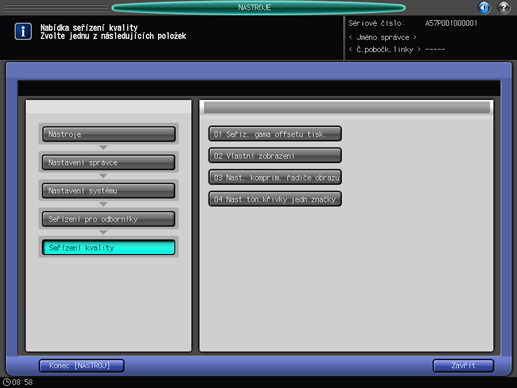
Objeví se obrazovka [Seřízení gama offsetu tiskárny].
Zvolte rastr pro seřízení pomocí tlačítek [Další] a [Předchozí].
Contone je rastr používaný v textech, když se používá Rastr 1 nebo Rastr 2, a v důsledku toho toto seřízení není potřeba.
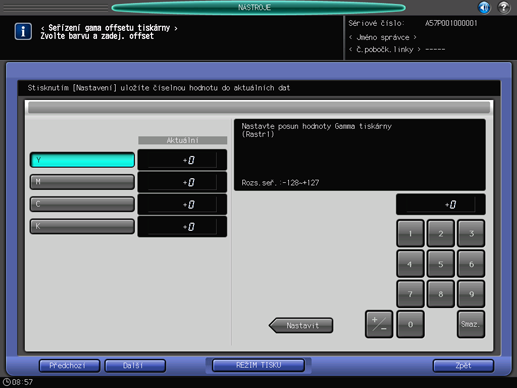
Stiskněte [REŽIM TISKU].
Objeví se zobrazení [REŽIM TISKU].
Zkontrolujte zobrazené nastavení papíru a stiskněte Start na ovládacím panelu.
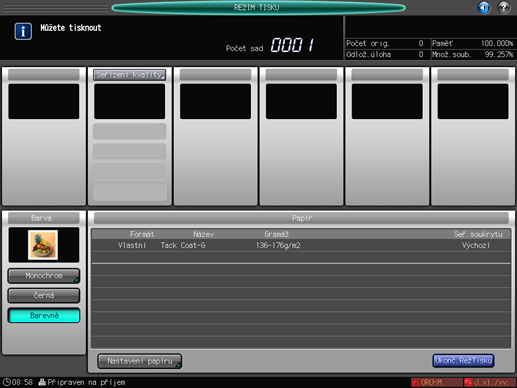
Chcete-li změnit nastavení papíru, stiskněte [Nastavení papíru] a poté zadejte papír, který se má použít, z možností [Změnit nast.] nebo [Vyvolat].
Vytiskne se zkušební diagram.

Chcete-li vytisknout zkušební diagram, stiskněte [Ihned zastavit] na obrazovce [STROJ] na dotykovém panelu hlavní jednotky. To vám umožní prohlédnout si zkušební diagram blízko výstupní části.
Stisknutím [Ukonč.RežTisku] se vrátíte do zobrazení [Seřízení offsetu gamy tisku].
Zkontrolujte výstupní diagram.
Zkontrolujte, zda zvýraznění C a K mají jednotný začátek a jeví se jako polohově vyrovnané vůči šedé základní linii [1].
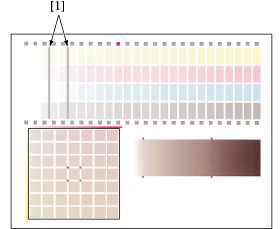
Podle potřeby proveďte seřízení.
Stiskněte klávesu barvy (C nebo K), která se má seřídit, poté pomocí číselnice na dotykovém panelu nebo číselnice na ovládacím panelu zadejte požadovanou hodnotu seřízení.
Pomocí [+/-] nastavte kladnou nebo zápornou hodnotu.
Stisknutím [Nastavit] změňte aktuální hodnotu.
Rozsah seřízení: ‑128 (světlejší) až +127 (tmavší)
Opakujte 4. až 8. krok, dokud nedosáhnete požadovaného výsledku.
Dále se zaměřte na vzorek gradace šedé [1] vytvořený pomocí C, M a Y a zkontrolujte, zda je vyvážení šedé jednotné v oblastech čtvercových značek [2] a [3].
Pokud vyvážení šedé vykazuje rozdíly, stiskněte klávesu barvy (Y nebo M), která se má seřídit, poté pomocí číselnice na dotykovém panelu nebo číselnice na ovládacím panelu zadejte požadovanou hodnotu seřízení.
Pomocí [+/-] nastavte kladnou nebo zápornou hodnotu.
Stisknutím [Nastavit] změňte aktuální hodnotu.
Rozsah seřízení: ‑128 (světlejší) až +127 (tmavší)
Při seřízení vyvážení šedé postupujte níže uvedeným způsobem.
Zaměřte se na 49 šedých políček [4] tvořených barvami C, M a Y. Těchto 49 políček se mění, jak se směrem doprava zvyšuje sytost M a směrem dolů sytost Y. C je neměnná. Barva prostředního políčka [5] je shodná s šedou barvou [3].
Barva políček ve všech čtyřech rozích [6] políčka [5] je shodná s šedou barvou [2]. Ze zobrazených 49 políček zvolte šedou barvu stejného odstínu jako šedá barva [6].
Pokud se příslušné políčko nachází v oblasti vpravo dole od středového políčka [5]: Seřiďte M a Y v kladném směru.
Pokud se příslušné políčko nachází v oblasti vlevo nahoře od středového políčka [5]: Seřiďte M a Y v záporném směru.
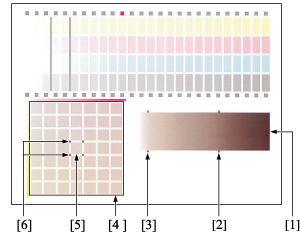
Stiskněte [REŽIM TISKU].
Objeví se zobrazení [REŽIM TISKU].
Zkontrolujte zobrazené nastavení papíru a stiskněte Start na ovládacím panelu.
Vytiskne se zkušební diagram.
Stisknutím [Ukonč.RežTisku] se vrátíte do zobrazení [Seřízení offsetu gamy tisku].
Opakujte 10. až 13. krok, dokud nedosáhnete požadovaného výsledku.
Stisknutím [Zpět] se vraťte do zobrazení nabídky Seřízení kvality.